Si ta bëni celularin tuaj të paarritshëm?

Dëshironi ta bëni telefonin tuaj të paarritshëm? Ndiqni këto truket më të mira për ta bërë numrin tuaj të paarritshëm kur dikush ju telefonon.
Një vit tjetër, një tjetër Galaxy. Samsung më në fund ka lëshuar telefonat e tij të parë kryesorë të vitit me Galaxy S23, S23+ dhe Galaxy S23 Ultra. Por një pyetje që bëhet rregullisht është se si të bëhet një pamje e ekranit në Galaxy S23. Herë pas here, prodhuesit e telefonave kanë një tendencë për të ndryshuar mënyrën se si mund të bëni një pamje të ekranit. Nëse po përpiqeni të përshtateni më mirë me telefonin tuaj të ri, ne ju udhëzojmë në mënyra të ndryshme për të marrë një pamje nga ekrani në Galaxy S23.
Si të bëni pamje nga ekrani në Galaxy S23 duke përdorur butona
Mënyra më e lehtë dhe më intuitive për të marrë pamje nga ekrani në Galaxy S23 është thjesht përdorimi i butonave të harduerit. Kjo ka qenë metoda e paracaktuar në pothuajse çdo smartphone, përfshirë iPhone. Me Galaxy S23, shtypni dhe lëshoni njëkohësisht butonat e uljes së volumit dhe të energjisë ( Anës ). Ekrani do të pulsojë pasi të merret fotografia e ekranit dhe më pas do të mund ta ruani ose ta modifikoni përpara se ta ruani.
Me rrëshqitjen e pëllëmbës
Palm Swipe është një nga ato veçori që Samsung ka zbatuar në telefonat e tij Galaxy prej vitesh, duke përfshirë Galaxy S23. Megjithatë, kjo veçori nuk është e disponueshme në të gjithë telefonat, ndaj duhet të siguroheni që është e disponueshme dhe e aktivizuar përpara se të provoni ta përdorni. Ja se si mund të aktivizoni rrëshqitjen e palmës në Galaxy S23:
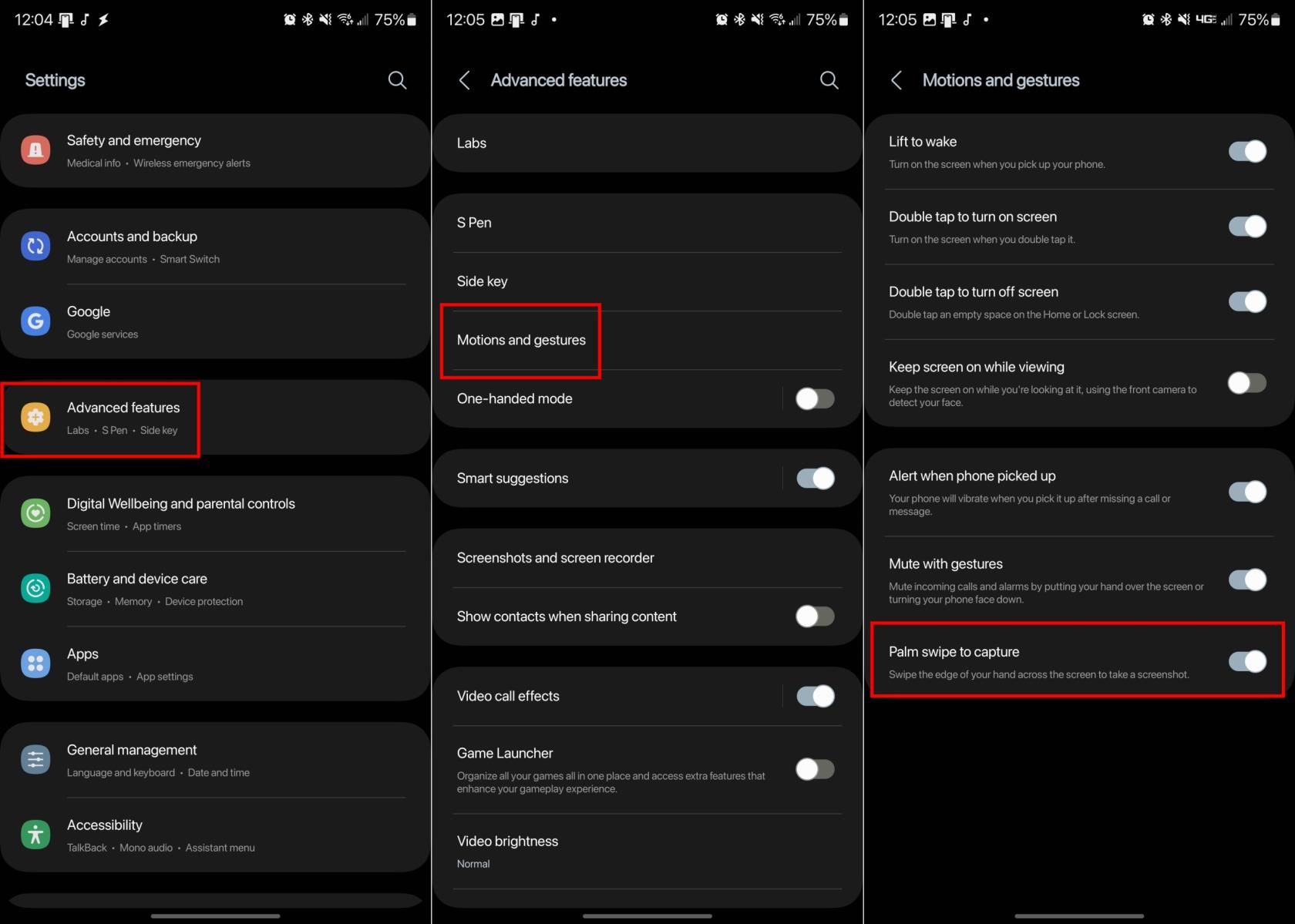
Tani që rrëshqitja e pëllëmbës është aktivizuar, gjithçka që duhet të bëni është të rrëshqitni skajin e dorës nëpër çdo ekran. Nëse bëhet si duhet, ekrani do të pulsojë dhe fotografia e ekranit do të paraqitet në mënyrë që të mund të bëni modifikime ose thjesht ta ruani në galerinë tuaj.
Lëvizni Capture
Ndonjëherë, mund të zbuloni se ju duhet të bëni fotografi më shumë sesa thjesht ato që mund të shihni në një faqe. Në ato raste, funksionaliteti "Scroll Capture" i Samsung mund të jetë i dobishëm, duke hequr nevojën për të lëvizur dhe për të marrë disa pamje ekrani. Kjo është e disponueshme në çdo Galaxy S23 dhe ja se si bëni një pamje nga ekrani duke përdorur "Kapjen me lëvizje".
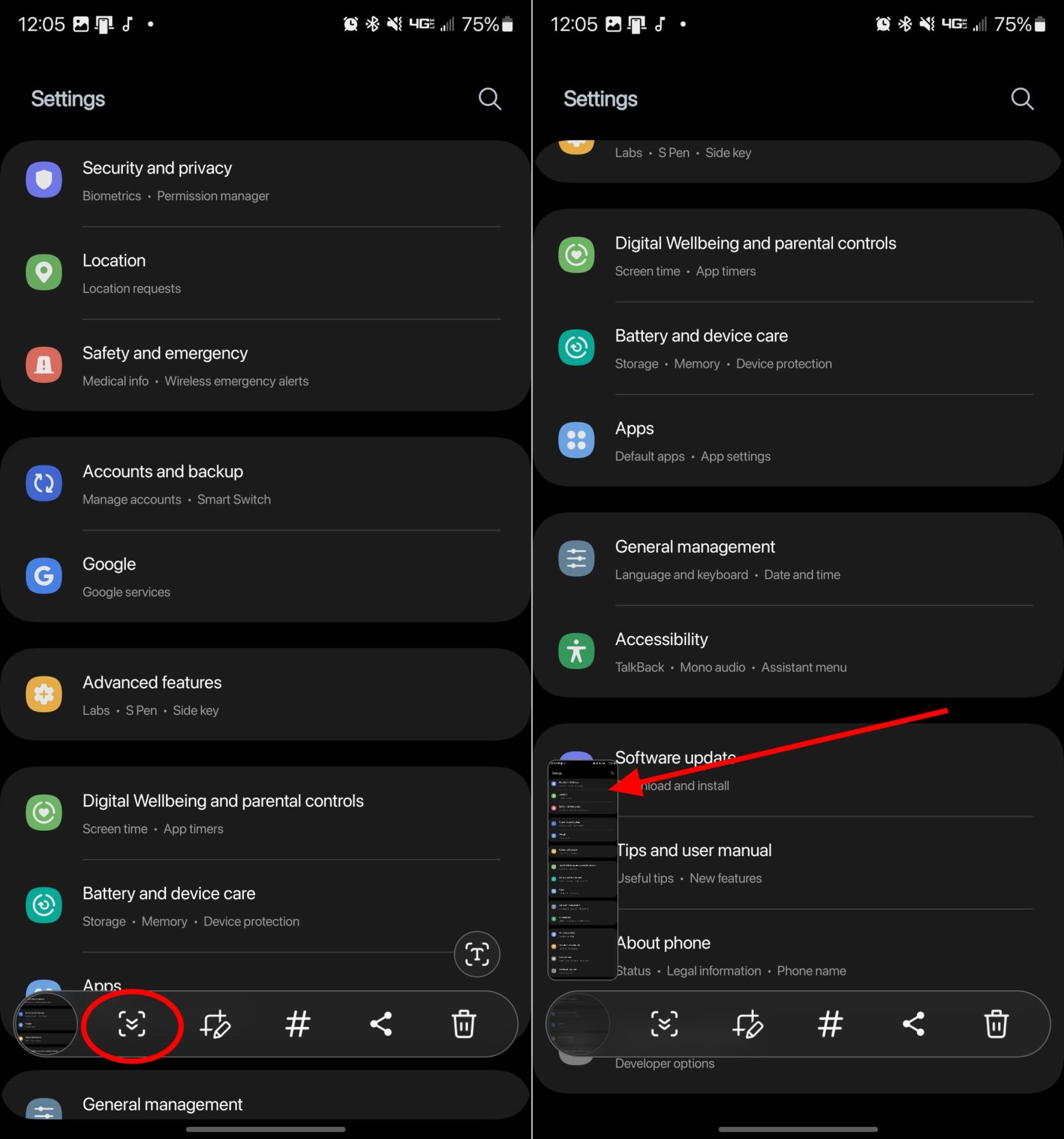
Komandat zanore
Ndërsa shumë prej jush mund të jenë të njohur me Amazon Alexa ose Google Assistant, Samsung në fakt ka një asistent zanor të vetin. Bixby mund të trajtojë shumë kërkesa të ndryshme dhe është asistenti zanor i paracaktuar në telefonat më të fundit dhe më të mirë Galaxy. Një kërkesë e tillë është që Bixby në fakt mund të marrë një pamje nga ekrani vetëm duke përdorur zërin tuaj, duke hequr nevojën për të provuar dhe për të xhiruar me shtypjen e butonave të duhur ose duke përdorur gjeste të ndryshme.
Pasi Bixby të jetë konfiguruar në Galaxy S23 tuaj, gjithçka që duhet të bëni është të thoni, " Hej Bixby, bëj një pamje nga ekrani ".
Zgjedhja e zgjuar
Një veçori tjetër që ka qenë e disponueshme në shumë telefona Galaxy ndër vite janë panelet Edge. Këto janë në thelb shkurtore për aplikacione ose shërbime të ndryshme të integruara në telefonin tuaj, duke përfshirë Galaxy S23. Por për të përdorur panelet Edge dhe Smart Select, së pari duhet të siguroheni që gjithçka është e aktivizuar:
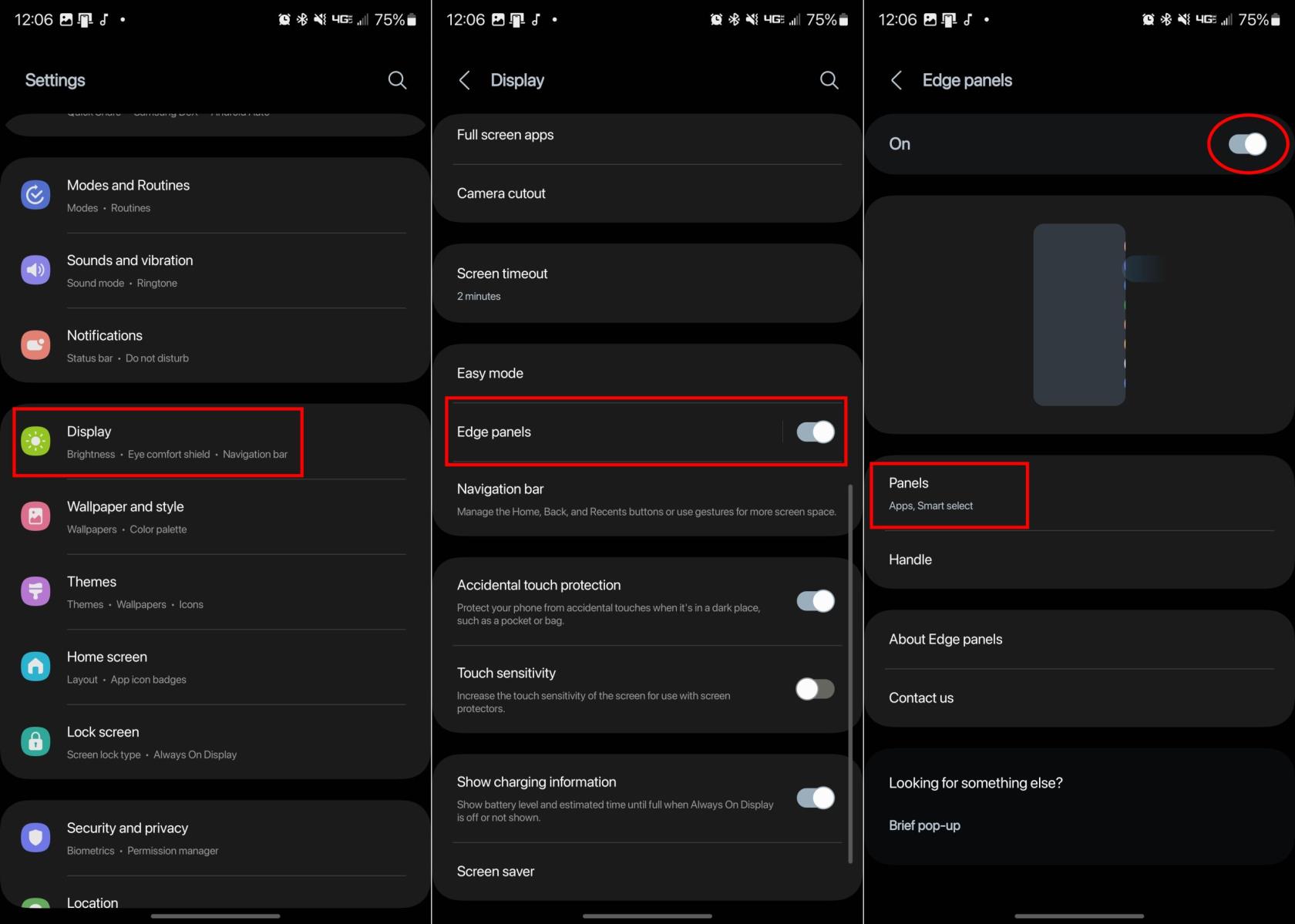
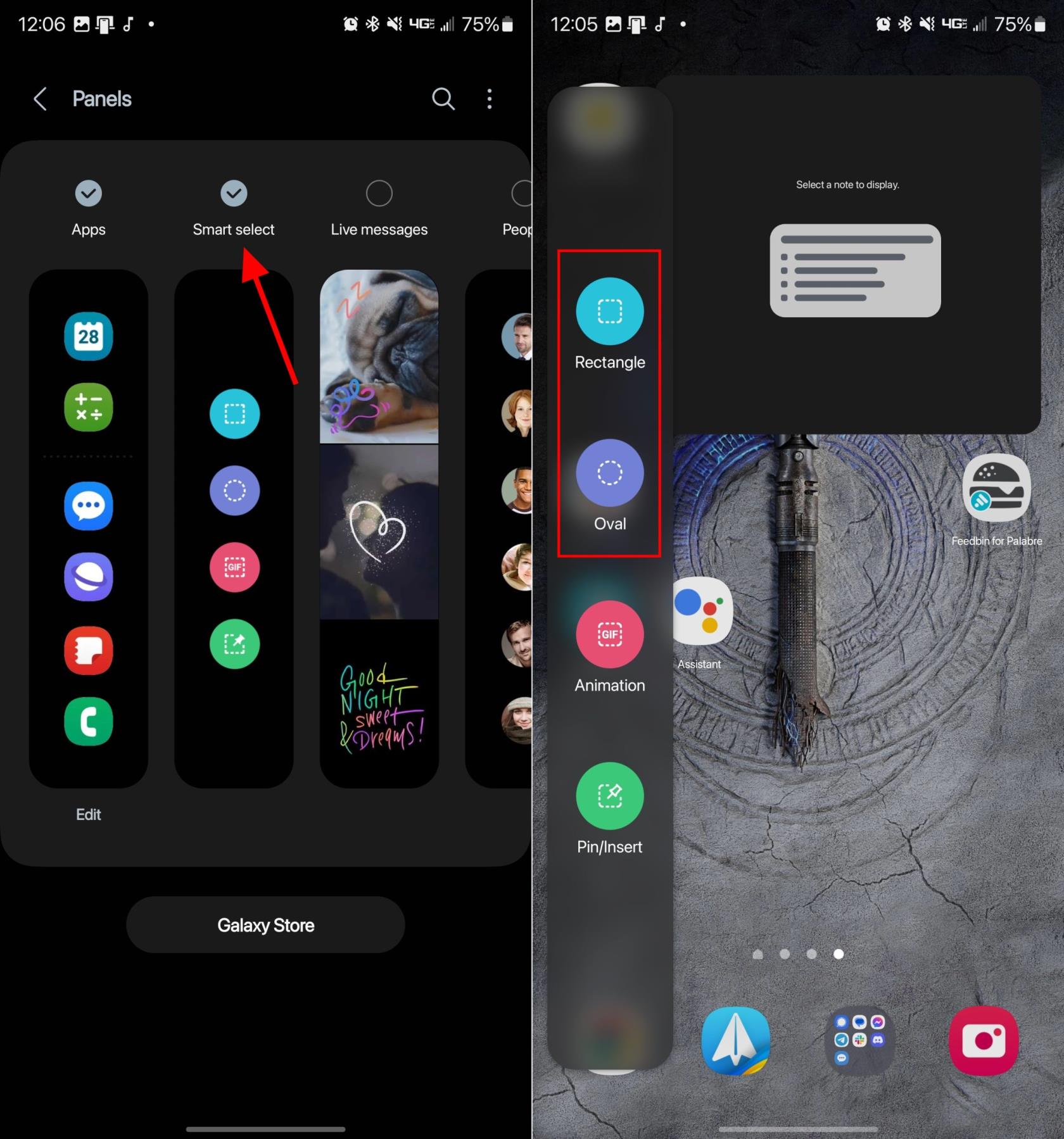
Pasi të zgjidhni, një drejtkëndësh ose ovale do të vendoset në ekran. Thjesht tërhiqni qoshet ose skajet e formës derisa të theksoni zonën që dëshironi të fotografoni. Kur gjithçka është në vend, trokitni lehtë mbi butonin "U krye" .
S Pen
Ky opsion i fundit është padyshim vetëm për ata që zotërojnë Galaxy S23 Ultra. Tani që S Pen është përfshirë në kuti, është shumë më i përshtatshëm për të marrë pamje nga ekrani, për të nënshkruar PDF dhe thjesht për ta përdorur atë për të lundruar në telefonin tuaj në krahasim me më parë. Me S Pen, Samsung ka sjellë veçoritë e tij Air Command, në thelb një panel shërbimesh të krijuara për t'u përdorur me S Pen. Ja se si bëni një pamje nga ekrani në Galaxy S23 Ultra me S Pen:
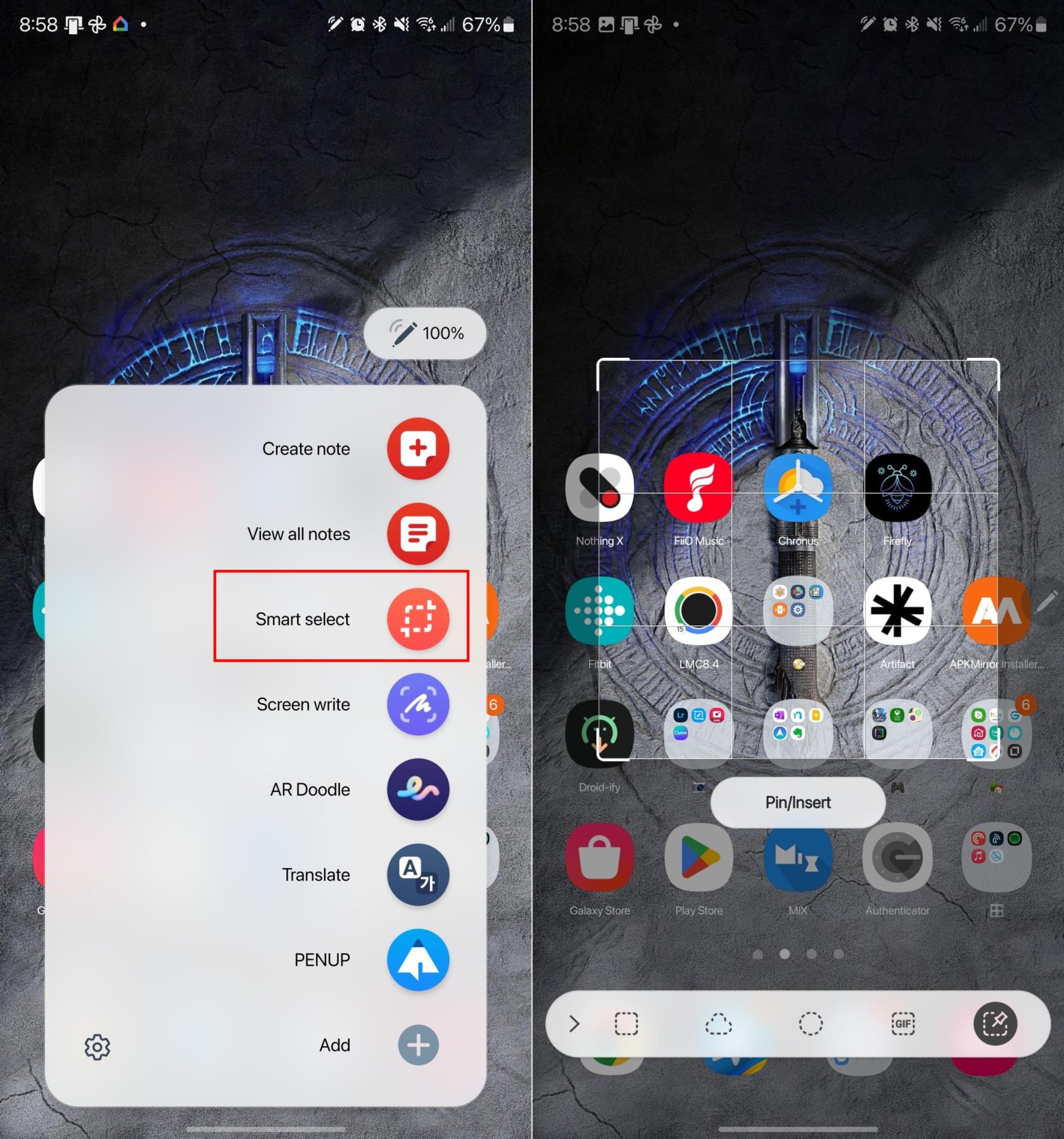
Pasi të keni zgjedhur Screen Write, telefoni juaj do të regjistrojë automatikisht çdo gjë që është në ekran në atë moment. Më pas, mund të përdorni S Pen për të shënuar pamjen e ekranit ose mund të prekni ikonën Ruaj në shiritin e menysë për të ruajtur pamjen e ekranit.
konkluzioni
Gjithmonë ka disa mënyra të ndryshme për të kapur pamje nga ekrani në telefona të ndryshëm, duke përfshirë Galaxy S23. Por me Galaxy S23 Ultra dhe stilolapsin S të përfshirë, ju keni edhe më shumë mundësi, së bashku me aftësinë për të zgjedhur pjesë të ndryshme të një pamjeje ekrani në krahasim me përdorimin e vetëm të gishtave. Nëse keni ndonjë problem kur bëhet fjalë për marrjen e një pamjeje ekrani në Galaxy S23, na tregoni në komentet më poshtë!
Dëshironi ta bëni telefonin tuaj të paarritshëm? Ndiqni këto truket më të mira për ta bërë numrin tuaj të paarritshëm kur dikush ju telefonon.
Mësoni si të dërgoni mesazhe anonime me tekst nga kompjuteri falas. Vizitoni këto faqe që ofrojnë një mënyrë të thjeshtë për të dërguar SMS pa zbuluar identitetin.
Lexoni librat tuaj të preferuar në një nga këto aplikacione leximi të mbushura me veçori për Android. Të gjitha janë falas për tu përdorur me blerjet brenda aplikacionit.
Transmetimi i muzikës është rritur shumë pasi të gjithë po kërkojnë aplikacionet e muzikës. Këtu janë 10 aplikacionet më të mira muzikore dhe shërbimet e transmetimit të muzikës.
Nëse jeni duke kërkuar përgjigje se si të dini nëse dikush ju ka bllokuar numrin tuaj, lexoni këtë artikull dhe zbuloni mënyrat e ndryshme për t’u siguruar.
Mësoni se si të bllokoni dhe zhbllokoni njerëzit në Snapchat. Këtu janë hapat e thjeshtë dhe të shpejtë për ta bërë këtë.
Google Maps ka një veçori të dobishme që ju lejon të gjurmoni vendndodhjen e dikujt duke përdorur numrin e tyre të telefonit me kusht që të ndajnë vendndodhjen e tyre me ju.
Discover how easy it is to change the language on your Motorola Android TV and how you can even do it if youre in a hurry.
Paneli i cilësimeve të shpejta në pajisjet Android është një mjet i fuqishëm dhe i përshtatshëm që ofron qasje të lehtë në cilësimet dhe veçoritë thelbësore. Megjithatë, jo
Nisja në udhëtim me një smartphone krejt të ri Android është emocionuese, emocionuese dhe paksa frikësuese. Sistemi operativ më i fundit Android është i mbushur me








